| その他の特集(2011年) | |||
|
|||
|
|||
|
|||
|
|||
|
|||
|
|||
|
|||
|
|||
|
|||
|
|||
|
|||
|
|||
|
|||
|
|||
|
|||
|
|||
|
|
||||||||||||||
 |
|||||||||||||||||||||||
|
|||||||||||||||||||||||
| TEXT:芝田隆広 | |||||||||||||||||||||||
|
|||||||||||||||||||||||
| 複数PCでファイルを同期できるオンラインストレージ | |||||||||||||||||||||||
|
|||||||||||||||||||||||
| URL:https://www.sugarsync.com/ 対応OS:Windows 7/Vista/XP |
|||||||||||||||||||||||
| 自宅と職場などで複数のPCを使い分けて作業している人にとって、データのやり取りはめんどうな問題だろう。そんな場合に便利なのがインターネット上のサーバーにデータを保管できるオンラインストレージサービスだ。オンラインストレージなら、ネット環境さえあればどこからでもアクセスできる。 「SugarSync」は、複数のPCのファイルを、オンラインストレージを経由して自動で同期させることができる。本ソフトを使えば、2GBのオンラインストレージを無料で利用可能。「Magic Briefcase」と呼ばれるフォルダを更新すると、自動でオンラインストレージ上にコピーが作成される仕組だ。 たとえば自宅でExcelファイルを更新すると、そのファイルが自動でサーバー上のMagic Briefcaseにコピーされる。職場などのPCにSugarSyncを入れれば、最新状態のファイルが職場のPCのHDDに自動でコピーされ、自由に参照したり編集できる。ユーザーは何も意識することなく、自宅・オンラインストレージ・職場でファイルを同期して閲覧・編集できるというわけだ。 |
|||||||||||||||||||||||
|
|||||||||||||||||||||||
|
|||||||||||||||||||||||
| TEXT:長畑利博 | |||||||||||||||||||||||
| CUDA対応で高速エンコードが可能 | |||||||||||||||||||||||
|
|||||||||||||||||||||||
| URL:http://www.mediacoderhq.com/ 対応OS:Windows 7/Vista/XP |
|||||||||||||||||||||||
| フルHD動画を撮影可能な機器が増えてきているが、こうした動画はH.264など圧縮率の高いフォーマットを使っていても、解像度とbitレートが高ければ、短い時間でも大容量になってしまう。 こういった巨大な動画ファイルを圧縮するには、動画や音声の形式を変換するエンコード(トランスコード)ツールを使用する。「MediaCoder」はフリーでありながら、MPEG2-TS形式やDVD-VideoのISOファイルなど、特殊なファイルの読み出しにも対応し、書き出しについてもAVIのような汎用的な形式から、携帯電話で使われている3GP形式まで、さまざまなファイルの変換に対応している。 CUDAに対応しており、NVIDIAのGPUを利用してエンコード処理を行なうことができるのも特徴。CPUの性能が低い環境でも、GPUが高性能であれば、高速にエンコード処理が行なえるほか、フィルタ処理をCPUとGPUで分担して行なうこともできる。MediaCoderは64bit版も用意されているが、インストールする時期によってはCUDAエンコードに必要なファイルが配布終了になっていることがある。CUDAを使う場合は、安定している32bit版をインストールするのが無難。 |
|||||||||||||||||||||||
|
|||||||||||||||||||||||
|
|||||||||||||||||||||||
|
|||||||||||||||||||||||
|
|
サイト内検索
DOS/V POWER REPORT 最新号
-

-
DOS/V POWER REPORT
2024年冬号発売日:12月28日
特別定価:2,310円
書籍(ムック)

-
PC自作・チューンナップ虎の巻 2023【DOS/V POWER REPORT特別編集】
発売日:2022/11/29
販売価格:1,800円+税

-
このレトロゲームを遊べ!
発売日:2019/05/29
販売価格:1,780円+税

-
特濃!あなたの知らない秋葉原オタクスポットガイド
発売日:2019/03/25
販売価格:1,380円+税

-
わがままDIY 3
発売日:2018/02/28
販売価格:980円+税

-
忍者増田のレトロゲーム忍法帖
発売日:2017/03/17
販売価格:1,680円+税

-
楽しいガジェットを作る いちばんかんたんなラズベリーパイの本
発売日:2016/09/23
販売価格:2,400円+税

-
DVDで分かる! 初めてのパソコン自作
発売日:2016/03/29
販売価格:1,480円+税

-
ちょび&姉ちゃんの『アキバでごはん食べたいな。』2
発売日:2015/12/10
販売価格:1,280円+税

-
髙橋敏也の改造バカ一台&動く改造バカ超大全 風雲編
発売日:2015/06/29
販売価格:2,500円+税

-
髙橋敏也の改造バカ一台&動く改造バカ超大全 怒濤編
発売日:2015/06/29
販売価格:2,500円+税

-
わがままDIY 2
発売日:2015/02/27
販売価格:980円+税

-
ちょび&姉ちゃんの『アキバでごはん食べたいな。』
発売日:2014/12/05
販売価格:1,280円+税
-

-
わがままDIY 1
発売日:2011/12/22
販売価格:980円+税
アンケートにお答え頂くには「CLUB IMPRESS」への登録が必要です。
*プレゼントの対象は「DOS/V POWER REPORT最新号購入者」のみとなります。
ユーザー登録から アンケートページへ進んでください

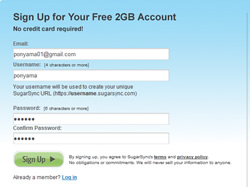 「1」SugarSyncのアカウントを作成する
「1」SugarSyncのアカウントを作成する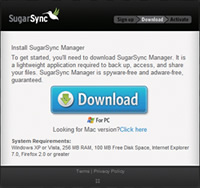 「2」インストーラをダウンロードする
「2」インストーラをダウンロードする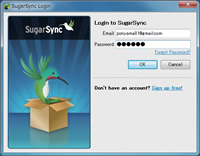 「3」インストールとログイン
「3」インストールとログイン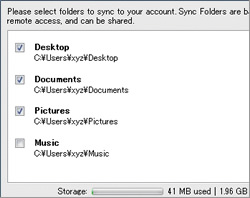 「4」SugarSync Managerの初期設定
「4」SugarSync Managerの初期設定
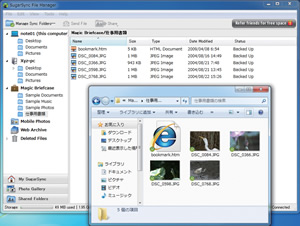 「6」別のPCとファイルを同期する
「6」別のPCとファイルを同期する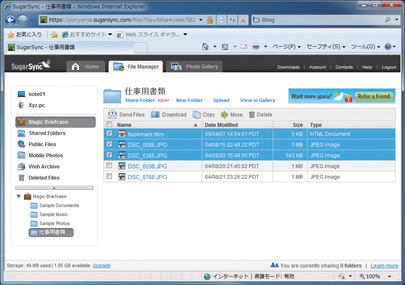
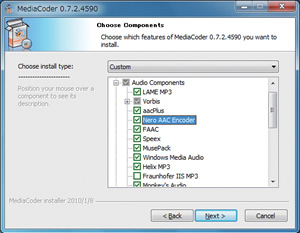 「1」インストール時の設定をチェック
「1」インストール時の設定をチェック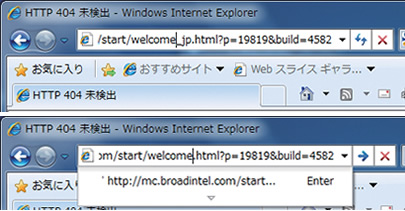
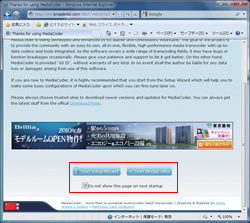 「3」Webサイトの表示を停止する
「3」Webサイトの表示を停止する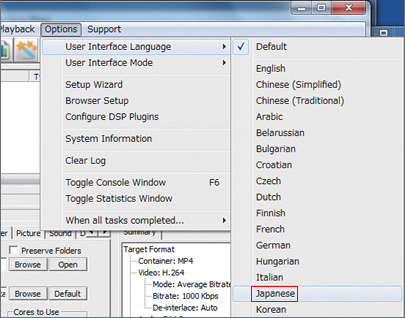
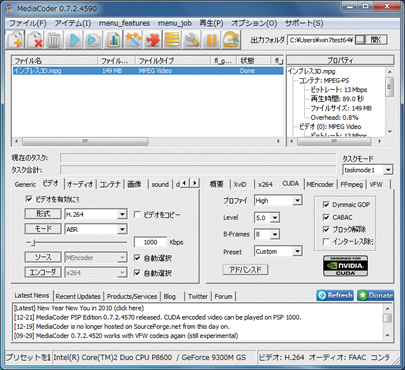
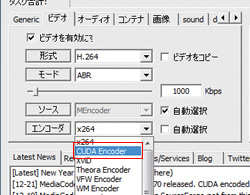 「2」エンコードの設定をする
「2」エンコードの設定をする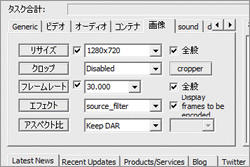 「3」解像度の変更もできる
「3」解像度の変更もできる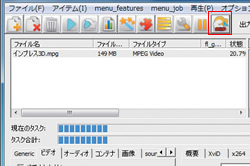 「4」エンコードを実行
「4」エンコードを実行
